Dit artikel richt zich voornamelijk op het knippen van een grote FLV-video in verschillende kleinere clips en het afsnijden van de ongewenste segmenten van een FLV-bestand, evenals het knippen van segmenten in nieuwe bestanden. Al deze dingen zijn eenvoudig met behulp van een uitstekende alles-in-één FLV-snijder. Dat is Wondershare Filmora. Als u FLV-bestanden moet knippen, zijn deze slimme app en de gids hier absoluut geschikt voor u. Probeer het hieronder:
Misschien moet u ook weten:
Hoe bestanden in Mov-indeling te knippen
Hoe M4A-bestanden te knippen
Stap 1:Importeer FLV-bestanden naar deze FLV-snijder
Om uw lokale FLV-bestanden naar deze app te importeren, kunt u op de optie "Importeren" klikken om op uw computer te bladeren en de bestanden te selecteren die u wilt laden. Op dit moment zult u merken dat deze toegevoegde FLV-bestanden zijn opgenomen in het gebruikersalbum van deze FLV-videosnijder. Of u kunt de doelbestanden ook naar het album slepen en neerzetten.
Stap 2:Knip FLV-bestand
Verplaats de tijdindicator naar de exacte positie die u wilt door de bovenkant van de rode tijdindicator en de schuifbalk te slepen. En klik vervolgens op de schaar-achtige knop.
Wanneer u klaar bent met de FLV-snijtaak, moet u het project opslaan voor back-updoeleinden. Om dit te doen, kunt u op de knop in de linkerbovenhoek van deze slimme FLV-snijder klikken en vervolgens naar de optie "Opslaan als" gaan.

Stap 3:Exporteer het nieuwe FLV-bestand
Indien nodig kunt u uw gewenste FLV-clips verwijderen door op FLV-clips te drukken en vervolgens op het pictogram "Verwijderen" te klikken. Klik vervolgens op de knop "Maken" om het uitvoervenster te openen, waar u op het tabblad Opmaak moet klikken en de FLV moet selecteren om het nieuwe FLV-bestand te exporteren.
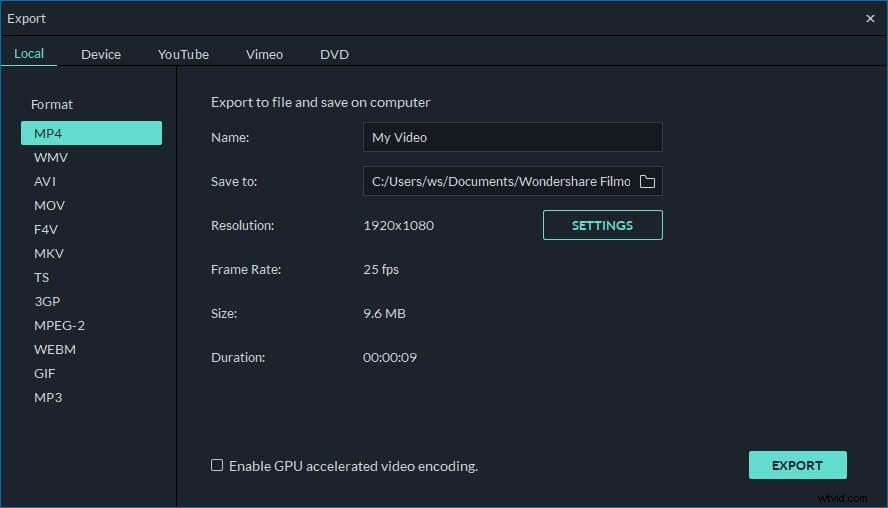
Conclusie
Als je een online oplossing wilt, is Filmora videotrimmer een gratis online tool waarmee je video direct kunt trimmen. U kunt uw video uploaden vanaf de computer en videolink met slepen en neerzetten. Het is gemakkelijk te gebruiken met de schuifregelaar of voer gewoon specifieke start- en eindtijden in voor nauwkeurig trimmen. Het ondersteunt ook verschillende videoformaten voor het importeren en exporteren, waaronder .mp4, .mov, .wemb, .mpeg, .flv. Wat nog belangrijker is, is dat de geëxporteerde video geen watermerk bevat. Het is zeker het proberen waard!
